Excel のウィンドウを切り替えるには
更新日:
エクセルで複数のファイルを開いて作業をすることはよくありますよね。資料を見ながらデータを入力したり、過去のデータを参照することがあると思います。
この記事では、ウィンドウを切り替える方法を紹介します。複数のファイルをスムーズに切り替えられると作業効率がアップします。
目的のファイルに瞬時に移動できるようになり、ファイルを探すような手間を省けるようになります。
ウィンドウを切り替える方法がいくつかあります。それぞれの結果に違いがあります。
ウィンドウの一覧から切り替える
ウィンドウの一覧から切り替えるには、表示タブにあるウィンドウの切り替えを選択します。
- エクセルを開きます。
-
表示タブからウィンドウの切り替えを選択して、切り替えたいウィンドウを選択します。または Alt + W, W, 番号 キーの順に入力して、ショートカットから選択できます。

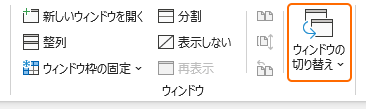
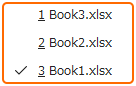
- 後から開いたファイルの順に上から表示されます。
- ショートカットキーの番号は、上から順に 1 からの連番になります。
- 選択されているウィンドウにはチェックマークが付きます。
これで、選択したウィンドウに切り替わりました。
ウィンドウをショートカットキーから切り替える
ウィンドウをショートカットキーから切り替えるには、Ctrl + Tab または Ctrl + F6 キーを入力します。
-
-
次のウィンドウを選択:
- Ctrl + Tab キーを入力します。
- または Ctrl + F6 キーを入力します。
-
前のウィンドウを選択:
- Ctrl + Shift + Tab キーを入力します。
- または Ctrl + Shift + F6 キーを入力します。
-
次のウィンドウを選択:
これで、そのウィンドウに切り替わりました。連続して入力すると、ループするようにすべてのウィンドウを切り替えられます。
最小化しているウィンドウに切り替わると、何も表示されませんが Enter キーを入力して元のサイズに戻せます。
🟦次や前のウィンドウとは
ウィンドウをすべて表示して奥に表示されるのが次のウィンドウです。手前に表示されるのが前のウィンドウです。
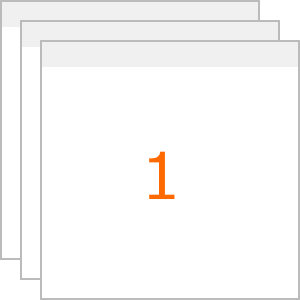
ウィンドウの整列から重ねて表示で並べ替えるとわかりやすいです。
クイックアクセスツールバーからウィンドウを切り替える
クイックアクセスツールバーからウィンドウの切り替えボタンを選択しても切り替えられます。
-
表示タブからウィンドウの切り替えを右クリックしてクイックアクセスツールバーに追加を選択します。

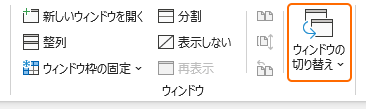
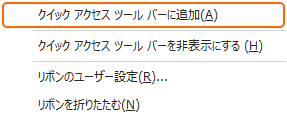
-
クイックアクセスツールバーに表示されたウィンドウの切り替えボタンを選択します。
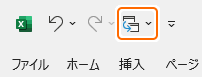
ウィンドウの一覧が表示されるので選択して切り替えられます。
- この他にもクイックアクセスツールバーにコマンドを追加する方法があります。
- クイックアクセスツールバーのボタンを並べ替える方法があります。
Windows の機能でウィンドウを切り替える
エクセル以外のアプリも含めたすべてのウィンドウが対象になりますが、Windows の機能でウィンドウを切り替える方法があります。
- Alt + Esc キーを入力して、次のウィンドウを選択します。
- Alt キーを押しながら Tab キーを連続して入力して、次の選択したいウィンドウで Alt キーを離します。
- Alt キーを押しながら Shift + Tab キーを連続して入力して、前の選択したいウィンドウで Alt キーを離します。
- Ctrl + Alt + Tab キーを入力して、ウィンドウを選択します。
- Win + Tab キーを入力して、タスクビューからウィンドウを選択します。
直前に選択していたウィンドウに切り替えるには Alt + Tab キーを入力するだけです。
ウィンドウを管理する
ウィンドウを複数開いたり、非表示にすることができます。
- 新しいウィンドウで表示する:同じファイルを複数のウィンドウで表示する方法があります。同じファイルのシートを比較したいときに便利です。
- 複数ウィンドウで開く:同じファイルを複数のウィンドウで開く方法があります。開くだけですぐに複数ウィンドウで作業を始められます。
- ウィンドウを非表示にする:ウィンドウを非表示にする方法があります。切り替えの対象から外したいウィンドウを非表示にできます。
すべてのウィンドウに関連する記事をまとめて紹介します。
まとめ
- 一覧から切り替え:ファイル名を確認して切り替えられるので、間違えることなく目的のファイルを選択できます。
- キーボードで切り替え:マウスを使わずにキーボードだけで切り替えると素早く操作できます。
- Windows の機能で切り替え:すべてのアプリで共通した操作方法で切り替えられるので、一度覚えれば簡単に切り替えられるようになります。
- マルチディスプレイ:切り替えるよりも同時に表示した方が作業効率が上がります。
この方法を活用してエクセルの時短に役立ててください。